
Здравствуйте, наши дорогие посетители! На этот раз мы с вами будем вести речь о том,
как установить игру Counter-Strike 1.6. Казалось бы, вопрос довольно-таки простой, однако, не все знают, как это сделать.
Выбор сборки CS 1.6
Совсем не важно по какой причине, вы решили установить Контр-Страйк 1.6, будь то простая переустановка игры, либо попытка вспомнить былое и проверить, не пропал ли скилл, сыграв несколько каточек.
Первым делом, необходимо скачать установщик игры себе на компьютер. При этом правильно выбрать хорошую сборку, чтобы она была стабильной и обеспечивала хорошую стрельбу. Поэтому
мы рекомендуем скачать нашу сборку по этой ссылке.
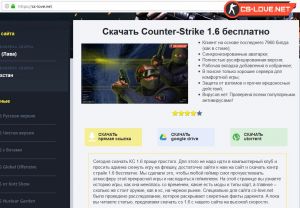
В отличие от других сборок, которые вы можете найти в интернете,
наша сборка обладает целым рядом преимуществ:- Клиент реализован на основе последнего 7960 билда (как в стиме);
- Имеются синхронизированные аватарки игроков (как в стиме);
- Только хорошие и проверенные сервера в поиске;
- Самые востребованные на данный момент карты;
- Клиент игры, надежно защищенный от взлома и рекламы;
- Конфиг, обеспечивающий отличную стрельбу;
- «Умные» боты от Valve (переговариваются по радио на русском языке);
- В нашей сборке русифицировано все, включая чат и ник;
- Скачать сборку можно как напрямую с нашего портала, так и с торрента, и с гугл драйва;
- Отсутствуют вирусы. Сборка проверена всеми популярными антивирусами.
Подготовка к установке КС 1.6
Итак, вы скачали сборку, нужно ее установить. Перед установкой
желательно выполнить следующее:- Закрыть все неиспользуемые в данный момент программы;
- Убедиться, что на диске есть достаточно места для установки игры;
- Можно отключить антивирус, если он сильно нагружает систему.
Установка CS 1.6
Дважды кликните на файл установщика, выберите язык установки и нажмите кнопку «ОК».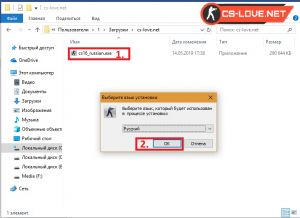
В окне приветствия мастера установки
нажмите на кнопку «Далее >».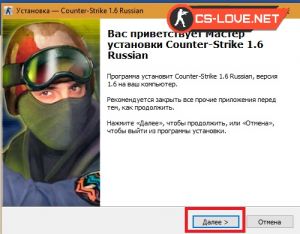
Затем
выберите папку для установки игры, нажав кнопку «Обзор», либо просто оставьте все, как есть, и
нажмите кнопку «Далее >».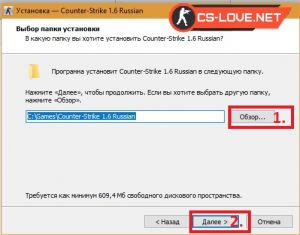 Убедитесь, что напротив пункта «Создать значок на Рабочем столе» установлена галочка и нажмите кнопку «Далее >».
Убедитесь, что напротив пункта «Создать значок на Рабочем столе» установлена галочка и нажмите кнопку «Далее >».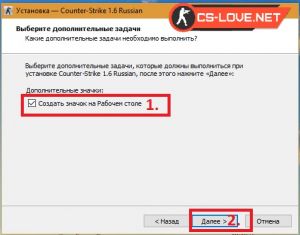
Когда работа мастера установки завершится,
выберите нужное вам действие, оставив галочку напротив соответствующего пункта, и нажмите кнопку «Завершить».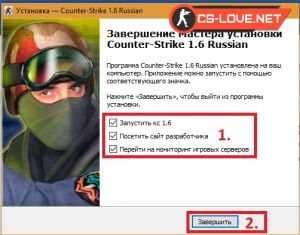
После этого на вашем рабочем столе появятся 2 ярлыка: один – для запуска игры, второй – для запуска менеджера аватарок.
На этом все, пока!
Материал опубликован 15.05.2019. Любое копирование без нашего ведома строго запрещено!

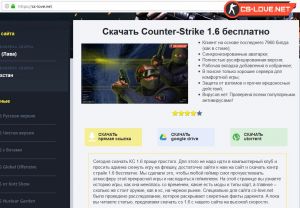
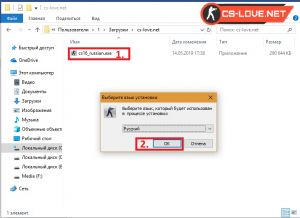
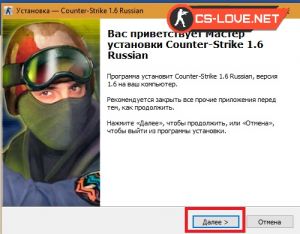
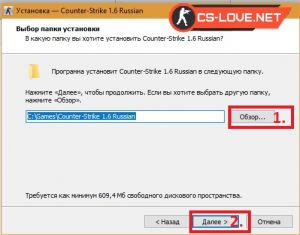
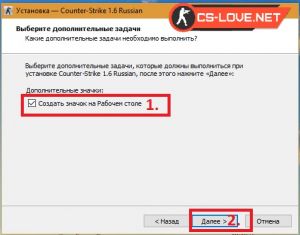
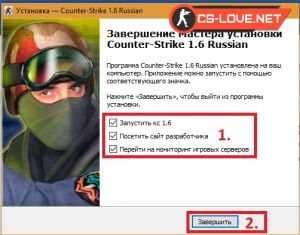
Комментарии